MTPC是什麼?
MTPC就是Multi-Time Period Charts的首字縮寫,中文可譯作多時間間隔圖表或多重時間週期圖表等。正如其名稱所表達的,它是一種類似MTF MA(多重時間框架的移動均線)的MTF類型技術指標,是一種用外框把較短時間間隔的K線框起來顯示的手法。
比如說,在檢視1小時週期(時間間隔較短)的圖表時,可以把24支1小時K線用方框來框在一支日線(時間間隔較長)裡,讓K線看起來更為易於判讀。
TradingView圖表上顯示MTPC的方法
打開圖表後,點擊圖表上方的「技術指標」。畫面中央會跳出視窗,在此搜尋“MTPC”,然後點選“Multi-Time Period Charts”,圖表就會顯示了。
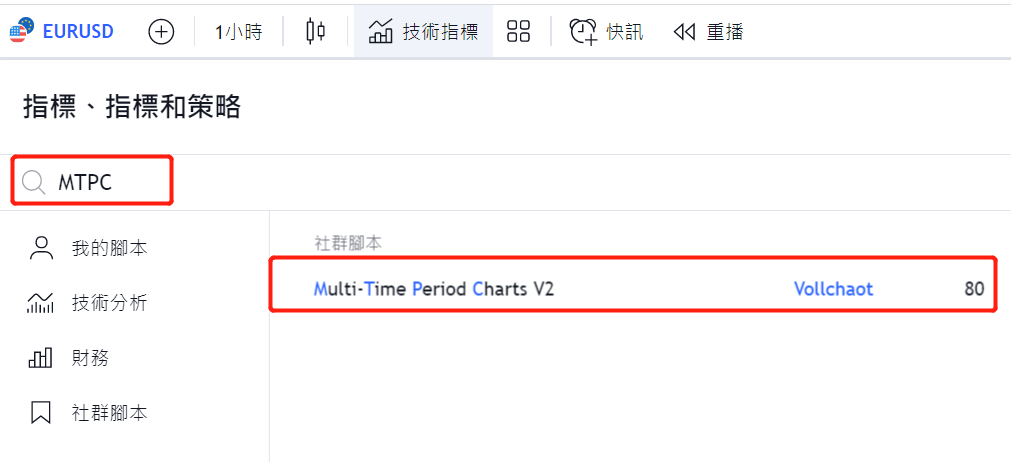
依照前文中所說明,在畫面上顯示歐元/美元(EUR/USD)的1小時線的時候使用MTPC功能,就會顯示以下的預設畫面(前提是在Auto Time Frame的勾選框有勾選的狀態下)。
如圖中所示,可以發現每一條日線裡會包含24支1小時線,而在配色方面,預設日線為陽線時,背景色為綠色,日線為陰線時,背景線則為紅色。
接下來,再追加另外一個MTPC。追加的方法如下:解除Auto Time Frame的勾選,將參數中的Time Frame設定為一週。Calculation的設定方面,直接依據一般的設定範圍進行顯示也不會有問題,因此不需要變更。接下來,將「主體」字樣兩邊的顏色設定成比較淺的顏色,改成淺綠與淺紅色。
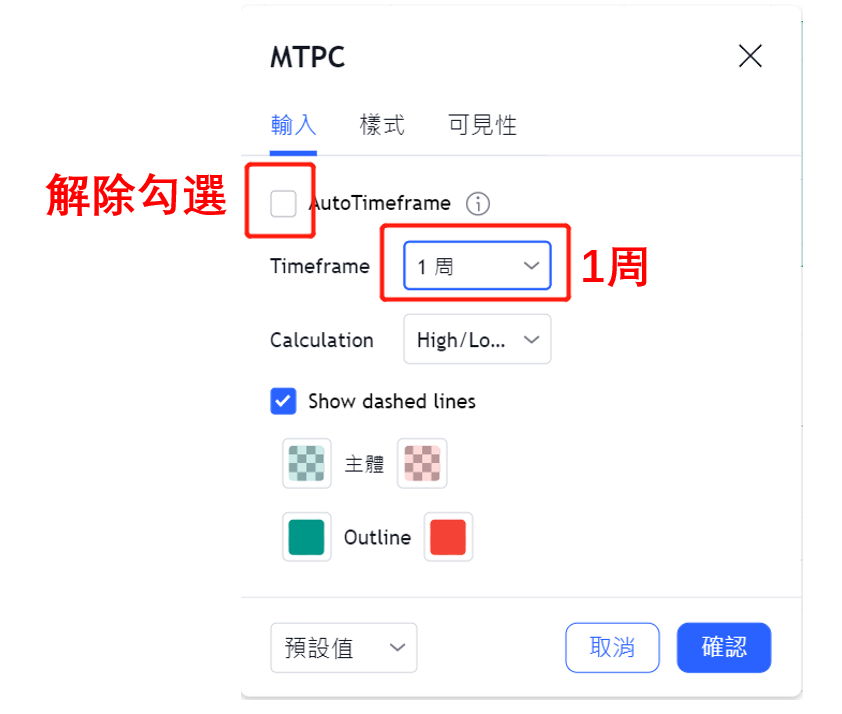
依照以上方法設定後,畫面上應該就會顯示以下的兩種不同MTPC了。
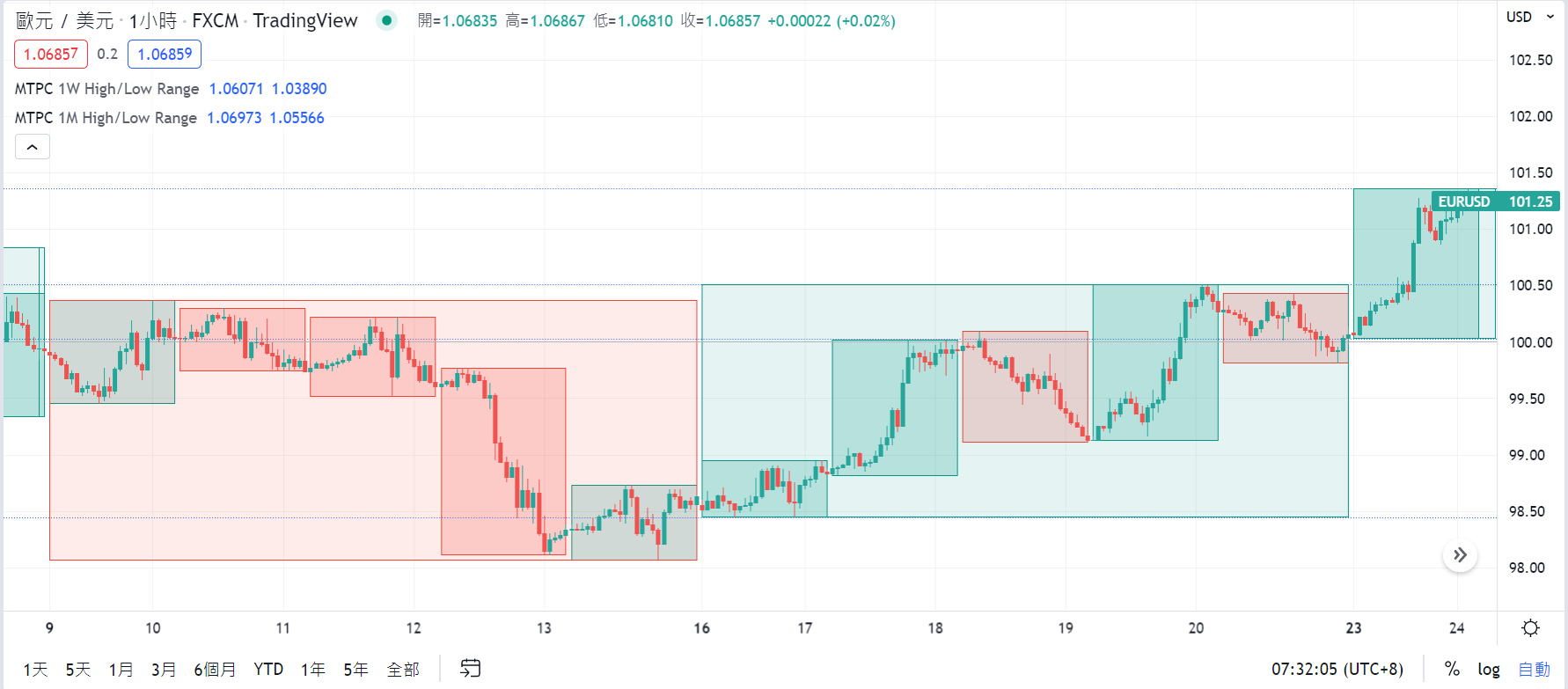
判讀MTPC的方法與組合
MTPC本身與其他技術指標不同,無法在即時判讀價格走勢的時候用來當作決定買進/賣出或判讀趨勢變化的決定性指標,但是在回顧過去的價格走勢的時候,它可以幫助您將K線圖整理得比較易於判讀。比如說,相較於只有K線的1小時線圖來說,加上MTPC的功能之後,肯定可以會更能掌握時間的概念。
有關圖表與MTPC的搭配方式,除了以上範例中提到的「1小時線、自動(AUTO)=日線、週線」以外,還有以下這幾種同樣較為便於利用的組合方式:「日線、自動(AUTO)=週線、月線」、「週線、自動(AUTO)=月線、年(12個月)線」。
對於利用5分鐘K線觀察價格走勢、進行交易的人來說,利用「5分線、1小時線、日線」的組合來回顧自己當天的交易,應該也算是不錯的選擇。